Bagaimana cara memperbaikinya Windows Kerentanan nol hari di Windows 10, 8.1, 8 dan 7

23 Maret Microsoft mengenali kerentanan nol hari itu mempengaruhi semua orang Windows komputer. Daftar komputer yang terpengaruh termasuk yang terbaru Windows 10 termasuk konstruksi internal; Windows 8.1 dan 8; Windows 7 yang telah mencapai akhir masa pakainya dan banyak versi Windows Server. Namun, kerentanannya adalah serangan bertarget terbatas, yang berarti bahwa itu tidak seluas dan hanya sejumlah pengguna tertentu yang dapat terpengaruh, terutama mereka yang menangani file font dan panel pratinjau.
Microsoft telah memusatkan serangan pada dua eksploit di Perpustakaan Type Manager Adobe yang dimanfaatkan penyerang. Karena itu, yang menyedihkan adalah bahwa Microsoft akan merilis patch keamanan bulan depan, mungkin pada 14 April 2020. Jadi, sampai saat itu, Anda dapat mengambil sejumlah tindakan sendiri yang dapat Anda perbaiki Windows Kerentanan nol hari di Windows 10 dan 7 komputer sekarang.
Apa itu Windows Kerentanan zero-day (Maret 2020)?
Seperti yang saya katakan sebelumnya, serangan ini sesuai dengan analisis sumber bahwa dua kerentanan yang belum ditonton saat ini tersedia di Perpustakaan Type Manager Adobe. Microsoft mengatakan itu terjadi ketika "Windows Perpustakaan Adobe Type Manager secara keliru menangani font multi-master yang dibuat khusus – Format Tipe PostScript Adobe 1. "
Pada dasarnya menguraikannya, saat Anda mengunduh file font, ini akan menampilkan pratinjau font dalam thumbnail atau di panel pratinjau. Dan di situlah eksekusi kode jarak jauh berlangsung. Microsoft juga menyarankan itu Eksploitasi tidak hanya terbatas pada file sumber (OTF / TTF) tetapi dapat diperluas ke dokumen yang dirancang khusus. Microsoft mengklaim bahwa "ada beberapa cara penyerang dapat mengeksploitasi kerentanan, seperti meyakinkan pengguna untuk membuka dokumen yang dibuat khusus atau melihatnya di La Windows Panel pratinjau. "
Untuk menyimpulkan, bahkan jika Anda hanya mengunduh file sumber atau dokumen, serangan itu dapat dieksekusi tanpa secara eksplisit membuka file tersebut. Itu karena penyerang menggunakan Windows pratinjau dan gambar mini untuk mengeksploitasi kerentanan. Jadi yang harus kita lakukan adalah nonaktifkan panel pratinjau dan fungsi gambar mini di Windows Penjelajah dan PC Anda akan berhenti Berjalan di tingkat host Juga, sebagai tindakan pencegahan, jangan mengunduh file dari sumber yang tidak dapat diandalkan atau surel yang meragukan.
Setelah mengatakan semua itu, perlu diingat, Windows 7 pengguna tidak akan menerima patch keamanan bulan depan sejak dia telah mencapai akhir hidupnya. Namun, jika Anda sudah mendaftar pembaruan keamanan yang diperpanjang (yang memiliki biaya), maka Anda akan menerima pembaruan bulan depan. Namun, saya akan merekomendasikan semua pengguna untuk mengikuti La di bawah panduan untuk menambal La Windows Serangan zero day sekarang.
Memperbaiki Windows Kerentanan nol hari di Windows 10, 8.1 dan 8
1. Pertama-tama, buka File Explorer dan klik Tab "Lihat". Setelah itu, klik pada "Panel Pratinjau" dan "Panel Detail" untuk menonaktifkannya.
2. Kedua Kristal seharusnya tidak disorot. Seharusnya terlihat seperti ini setelah menonaktifkan kedua Fitur.
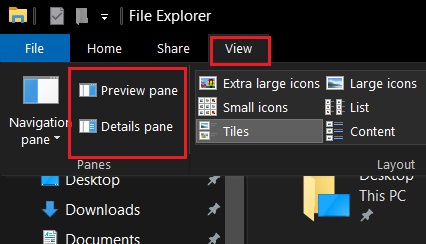
3. Kemudian di bawah tab "Lihat" yang sama, klik pada "Opsi" terletak di sudut kanan atas.
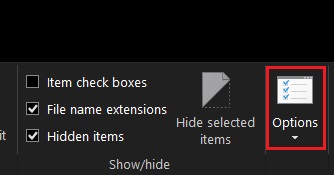
4. Sebuah jendela kecil akan terbuka. Sekarang, pindah ke Tab "Lihat" dan aktifkan kotak centang selalu tampilkan ikon, tidak pernah thumbnail. Itu akan muncul di atas. Terakhir, klik tombol "Oke". Sekarang Anda telah menutup pintu untuk La Windows Eksploitasi zero-day untuk memulai serangan di tingkat tuan rumah
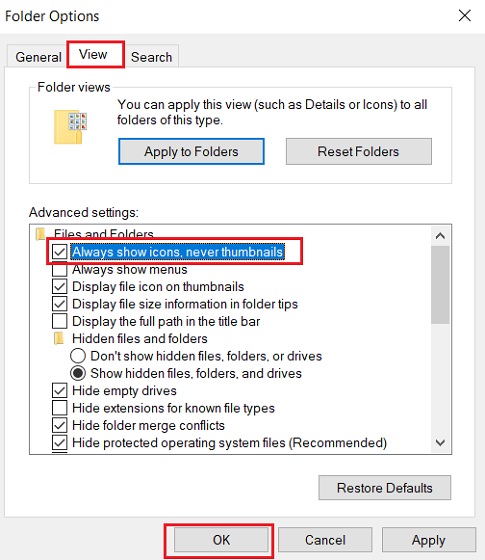
Memperbaiki Windows Kerentanan nol hari di Windows 7
Mirip dengan Windows 10, kita harus menonaktifkan panel pratinjau masuk Windows 7. Namun, langkah-langkahnya sedikit berbeda seperti Windows Penjelajah aktif Windows 7 memiliki menu dan submenu yang sedikit berbeda.
1. Buka File Explorer di Windows 7 dan klik tombol "Atur" yang terletak di sudut kiri atas. Di sini, klik pada Menu "Desain" dan nonaktifkan Panel Rincian dan Panel Pratinjau.
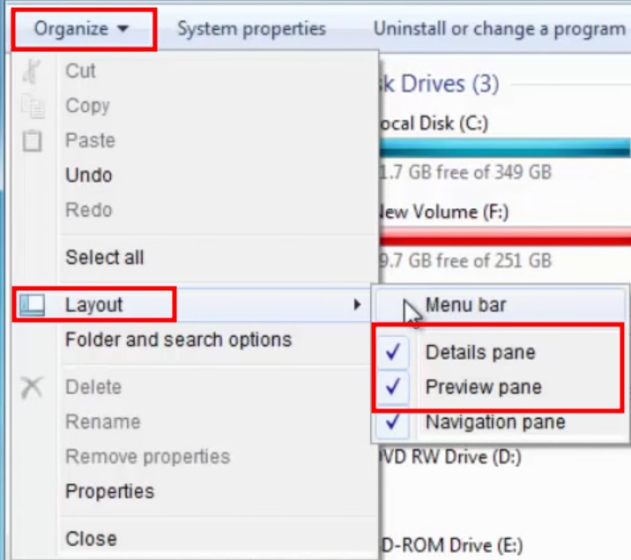
2. Kedua, di bawah menu "Atur" yang sama, klik "Folder dan opsi pencarian"

3. Sekarang, pindah ke Tab "Lihat" dan aktifkan kotak centang untuk opsi Selalu tampilkan ikon, tidak pernah thumbnail. Kamu siap Setidaknya di tingkat tuan rumah, ini harus mengurangi Windows Kerentanan nol hari di Windows 7 pcs
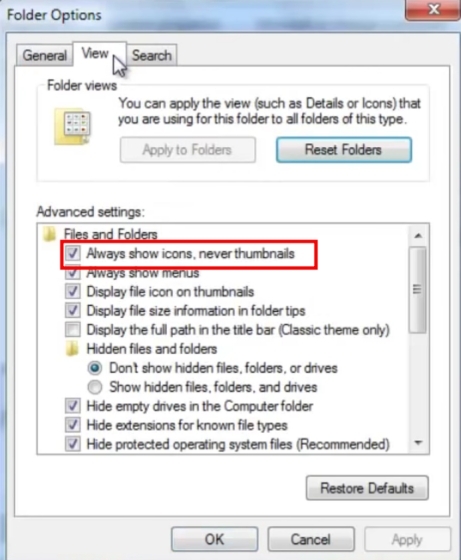
Nonaktifkan Layanan WebClient di keduanya Windows 10 dan 7
Selain menonaktifkan Panel Pratinjau, juga disarankan untuk menonaktifkan Layanan WebClient di keduanya Windows 10 dan 7 untuk kewaspadaan yang melimpah. Ini akan menonaktifkan semua permintaan yang datang dari Web Distributed Versioning and Creation System (WebDAV) itu akan membuat komputer Anda tidak dapat diakses oleh penyerang. Namun, perlu diketahui bahwa itu juga dapat mengganggu operasi yang tepat dari beberapa aplikasi yang bergantung pada Layanan WebClient.
1. Pertama-tama, tekan Windows dan tombol R secara bersamaan untuk membuka jendela Run. Di sini ketik "services.msc" dan tekan enter.

2. Gulir ke bawah dan mencari "Klien Web" Layanan Klik kanan padanya dan pilih "Properties".
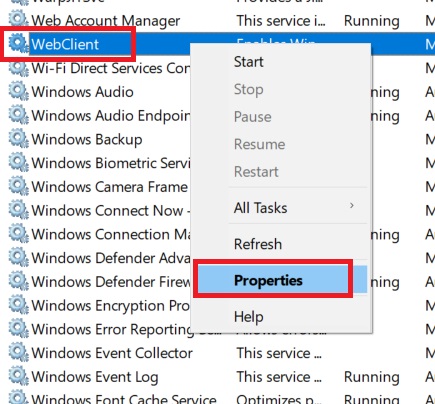
3. Di sini, klik Tombol "Stop" untuk menghentikan layanan dan kemudian ubah Jenis Startup ke "Nonaktif". Sekarang klik "Ok" dan restart komputer Anda untuk melakukan perubahan
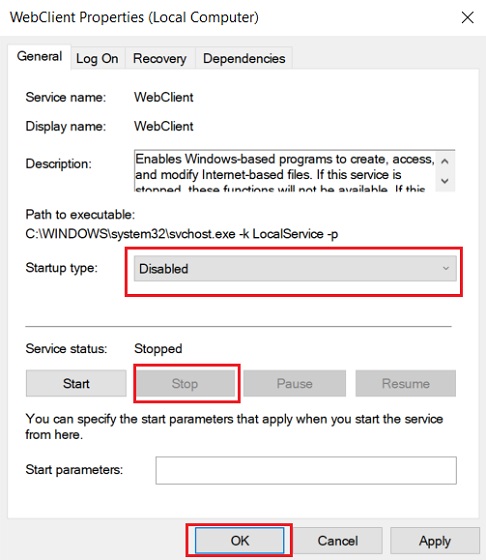
Selain itu, Microsoft juga merekomendasikan ganti nama file ATMFD.DLL lebih lanjut mengurangi kerentanan zero-day di Windows komputer. Kamu bisa Baca instruksi terperinci dari bagian kedua halaman. Jika Anda tidak dapat mengikuti langkah-langkah ini, beri komentar di bawah ini dan kami akan membantu Anda.
Tambalan Windows Serangan zero-day aktif Windows 10 dan 7 sekarang
Itu semua tentang bagaimana mengurangi risiko dan memperbaiki kerentanan zero-day di Windows komputer hingga Microsoft merilis patch keamanan. Karena serangan dilakukan melalui panel pratinjau, menonaktifkan opsi harus menghentikan serangan sepenuhnya. Saya sarankan Anda melakukan Perubahan segera hanya untuk berada di sisi yang lebih aman. Juga, baca artikel kami tentang Yang terbaik Windows Alat penghapusan malware sehingga PC Anda dapat mendeteksi file berbahaya pada saat itu. Juga, bagikan artikel ini dengan orang lain Windows pengguna sehingga mereka juga dapat melindungi PC mereka. Bagaimanapun, itu kita semua. Jika Anda memiliki masalah, silakan beri komentar di bawah ini dan beri tahu kami.




